电脑打印机不能正常工作怎么办_打印机连接驱动问题如何解决
时间:2024-05-08 17:01来源:股仍软件园
作为一个职场办公人士,电脑的打印机肯定出现过不能正常工作的情况,其实是打印机连接的驱动出现了问题,那么这种情况该怎么解决呢,看完这篇文章可以帮助你很好的解决这个问题,小编以HP惠普LaserJet打印机P1108打印机驱动为例,为大家讲解一下,下面就一起学习一下吧。
电脑打印机不能正常工作怎么办
1,我们先要确认好打印机设备的使用状态,检查打印机有没有通过USB正常连接电脑,并且检查打印机是否安装过驱动,驱动的型号和打印机型号是否匹配。
2,可以使用驱动人生这款软件,通过“全面检测”并“立即扫描”功能,就可以得知打印机是否正常连接电脑,在扫描以后如果界面没有显示USB代码43或USB unknown的提醒就代表是正常连接状态。

3,确认好打印机的使用状况和安装的驱动型号以后,就可以放心的通过驱动人生来解决打印机无法正常使用的问题了。在电脑桌面上先进入左下角的“开始”菜单,找到“设备和打印机”,然后选择“添加打印机”这个选项。
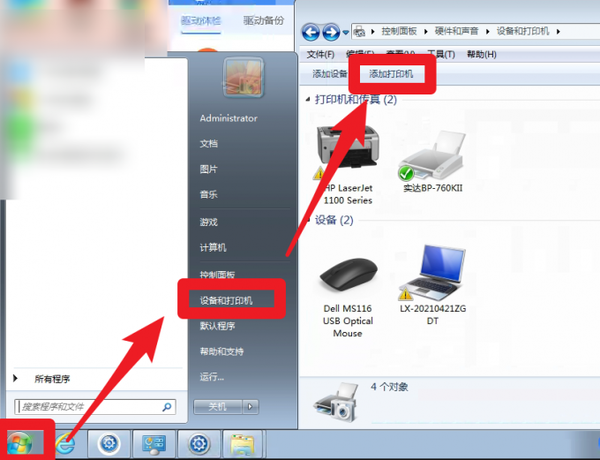
4,然后选择“添加本地打印机”这个功能,此时需要注意,如果你使用的是USB打印机,要选择USB 001,如果连接了很多台USB打印机设备,就会出现USB 002、USB003等编号。


5,按照操作提示成功安装好打印机驱动以后,再选择打印机的型号就可以了。也可以通过磁盘安装,然后选择好打印机驱动解压的正确路径,再进行型号的选择就ok了。


6,当我们选择完打印机型号之后,根据图中的提示进入下一步,可以根据自己的习惯自定义设置一个打印机名称,方便下次查找。


7,通过以上六步的操作,我们就成功的连接好打印机的驱动了,最后就是测试打印机是否正常工作了,我们可以打印测试页,记得要提前在打印机中添加好纸张哦。


如果无法打印出测试页,我们可以重启电脑设备和打印机,就可以成功使用了,总之驱动人生可以帮助我们解决很多电脑问题,欢迎大家使用。
- 盘点坦克世界好用的vl级战车_值得使用的vl级坦克歼击车05-19
- 盘点坦克世界好用的vl级战车_值得使用的vl级坦克歼击车05-19
- 坦克世界天梯模式推荐哪些战车_什么坦克适合天梯战05-19
- 坦克世界天梯模式推荐哪些战车_什么坦克适合天梯战05-19
- 坦克世界天蝎坦克用什么配件_坦克世界天蝎配件推荐05-19
- 坦克世界天蝎坦克用什么配件_坦克世界天蝎配件推荐05-19
- 坦克世界哪个系的坦克适合新手玩_不同阵营坦克特点对比05-19
- 坦克世界哪个系的坦克适合新手玩_不同阵营坦克特点对比05-19
- 坦克世界老兵回归时长奖励一览_老玩家登陆可以领哪些道具05-19
- 坦克世界老兵回归时长奖励一览_老玩家登陆可以领哪些道具05-19







